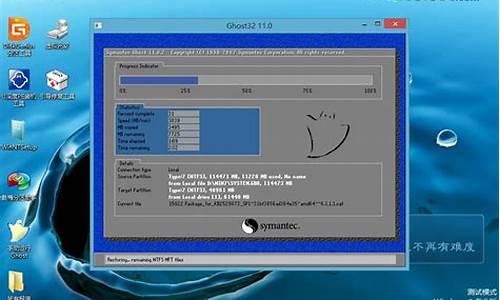能直接使用的最小电脑系统-比较小的电脑系统
1.电脑存储问题,开机时候发生故障。
电脑存储问题,开机时候发生故障。

1、仔细观察
排除故障之前需要仔细观察电脑,首先检查电脑周围的环境,比如放在什么位置,使用的交流电源稳定性怎样,外部设备、主板外的其他设备的情况及温度与湿度等;其次查看电脑故障所表现的现象、显示的内容,与正常情况下相比有哪些不同的地方;第三认真查看电脑内部的环境情况——灰尘、连接情况,元器件的颜色、形状、指示灯的状态等;最后检查电脑的软硬件配置——安装了何种硬件、资源的使用情况,使用的是何种操作系统,安装了何种应用软件,使用的硬件驱动程序版本等。
2、根据观察先分析再动手
排除故障,有时简单,有时复杂、困难。一般来说,对于所观察到的现象,尽可能地先查阅相关的资料,看有无相应的技术要求、使用特点等,然后根据查阅到的资料,结合故障排除方法再着手进行排除。
3、必须先软后硬
从整个故障判断的过程,总是先判断是否为软件故障。当判断软件运行环境正常时,如果故障还没有消失,再从硬件方面着手诊断。
4、分清主次,抓主要矛盾
在出现故障现象时,有时可能会看到一台故障机不止有一个故障现象,而有两个或两个以上的故障现象(如:启动过程中无显示,但同时主机也在启动,启动完后有机的现象等)。此时,应该先判断、排除主要的故障。当故障点解决了可能次要故障就自然解决了。
二、软件故障排除方法与原则
软件故障一般能够从故障现象上直观反映出来。如果是系统故障会提示系统出错的信息,如果是某个软件出现故障就会导致软件运行不正常。下面来看看软件故障的一些排除原则。
1、操作系统
主要的故障点有操作系统的启动文件出错,系统配置参数错误,组件文件损坏、病毒破坏等。
(1)修复操作系统启动文件
对于Windows 9x系统,可用SYS命令来排除(保证Msdos.sys的大小在1KB以上),排除之前保证分区参数是正确的。对于Windows 2000/XP系统,有两种方法:修复启动文件,使用fixboot c(如:fixboot c:)命令;修复主引导记录,使用fixmbr(如:fixmbr /mbr)命令。
(2)调整操作系统配置文件
对于Windows 9x系统,可用的工具软件很多,如Msconfig命令,系统文件检查器、注册表备份和恢复命令(如Scanreg.exe,它要求在DOS环境下运行,另外,如果要用Scanreg.exe恢复注册表,最好使用所列出的恢复菜单中的第二个备份文件)等。对于Windows 2000系统,可用的工具软件与Windows 9x相比较少,但某些调试命令可用Windows 98中的一些命令(如Msconfig命令,就可用在Windows 2000下)。对于Windows XP系统,可用的工具软件主要是Msconfig命令。调整电源管理和有关的服务,可以使用的命令是Gpedit.msc。所有操作系统的调试都可通过控制面板、设备管理器、计算机管理器(Windows 9x系统无)来进行。
(3)组件文件(包括DLL、VXD等)的修复
一般采用以下的方式来进行:通过从CAB文件中提取安装、可用系统文件检查器(Sfc.exe命令)来修复有错误的文件、从运行正常的电脑上拷贝覆盖。
(4)检查系统中的病毒
最直接的是使用命令行方式下的病毒查杀软件杀毒,最好能直接访问NTFS分区。
2、设备驱动程序安装与配置
主要看设备驱动程序是否与设备匹配,版本是否合适、相应的设备在驱动的作用下能否正常响应。
最好先由操作系统自动识别(一些有特别要求的显卡驱动程序、声卡驱动程序、非即插即用设备的驱动程序等除外),而后考虑强行安装。这样有利于判断设备的好坏。如果有操作系统自带的驱动程序,则先使用,仍不能正常使用或不能满足应用需要,则使用设备自带的驱动程序。更换设备应先卸载驱动程序后再进行。卸载驱动程序,可从设备管理器中卸载,再从安全模式下卸载,进而在INF目录中删除,最后通过注册表卸载,更新驱动程序时,如直接升级有问题,须先卸载再更新。
3、磁盘状况
检查磁盘上的分区是否能访问、存储介质是否有被损坏的可能、保存在磁盘上的文件是否完整等。可用于调整的工具软件有: DiskMan,可方便地找回正确的分区。Fdisk及Fdisk/MBR,检查分区是否正确及使主引导记录恢复到原始状态。当硬盘容量大于64GB时,如果要重新分区或查看分区,要求使用随机附带的磁盘分区软盘中的Fdisk命令。这个命令可用Windows Me下的Fdisk命令来代替。Format、Scandisk及厂商提供的磁盘检测程序,可检查磁盘介质是否有坏道。当文件不完整时,对不完整的文件先进行改名,再在操作系统中重建。
4、应用软件
这类故障如应用软件是否与操作系统或其他应用有兼容性的问题,使用与配置是否与说明手册中所述的相符、应用软件的相关程序、数据等是否完整等。遇到这类故障先查看软件配置是否行当,若仍不能排除故障,最后可以在备份重要数据的情况下卸载应用软件,然后重新安装应用软件。
5、BIOS设置
把BIOS恢复到最优状态(一般是出厂时的状态),然后根据应用的需要,逐步设置到合适值。BIOS不一定要刷新到最新版,有时应考虑降低到兼容性最好的版本。
6、重建系统
若硬件配置正确,可通过重建系统的方法来判断操作系统的软件故障,或使用自带的硬盘来进行重建系统的操作(在这种情况下,最好重建系统后逐步复原到用户原硬盘的状态,以便判断故障点)。
重建系统,以一键修复为主,其次是恢复安装,最后是完全重新安装。恢复安装的方法:对于Windows 9x系统,直接从光盘安装,或执行tools\sysrec\pcrestor.bat即可实现。在进行恢复安装时,可能由于Win.com的存在而影响安装过程的正常进行这时在Windows目录下删除Win.com后,再重新安装。另一种恢复安装,是将根目录下的System.1st改名System.dat后覆盖掉Windows目录下的同名文件,然后重启即可。但这种方法不是真正意义上的重新安装,而是类似于完全重新安装。对于Windows XP或Windows 2000系统,直接使用其安装光盘启动在安装界面中选择修复安装,选择“R”时会出现两个选项:一是快速修复,对于简单问题用此选择;另一是故障修复台,只要选择正确的安装目录就可启用故障修复台。
为保证系统干净,在重新安装系统前,执行Fdisk/MBR命令(也可用Clear.com)。必要时在此之后执行format<驱动器盘符>/u[/s]命令。
三、硬件故障诊断方法与原则
出现硬件故障首先需要对计算机运行环境进行检查,排除由于计算机运行环境本身的故障造成计算机各种不同的症状。排除了计算机外部因素的干扰,才能确定计算机本身的故障。下面就来看看硬件常出现故障的诊断方法和排除原则。
1、硬件环境检查
这是诊断硬件故障首先要做的事情,具体的步骤如下:
(1)市电源检查。首先用万用表检查市电的供电电压是否在220V的5%范围内,然后检查市电是否稳定,有无停电或瞬间停电的现象。如果有不稳定的现象或者有时停电,则采取相应的稳压措施,比如添加UPS设备等。接着用试电笔检查电源插座是否为左零(线)右火(线),然后用万用表检查市电插座的零线与地线是否短路、零线是否悬空,如果是,重新连接市电电源线。再检查市电的稳压设备的技术规格是否与主机电源相兼容,如果不兼容,则需要更换稳压设备。最后检查电源线在市电插座是否插接牢靠,有无松动现象,然后根据现象更换电源插头或电源线。
(2)开关检查。首先用万用表检查主机电源开关的断通情况,倾听开关打开或关闭的声音,检查是否清脆,看是否有连键或无声现象。然后根据情况更换开关。接着用万用表检查主机电源开关连线是否良好,必要时更换开关线。最后检查主板上PW—SW接针是否有接触不良现象,如有还需要更换主板来测试。
(3)主机电源连接检查。首先用万用表检查电源线主机一端是否有正常的电压,通过摆电源线检查其电压是否稳定。接着检查电源插头插入主机电源插座后是否已插到位,是否过松或可摆动,根据不同的情况更新插接或更换电源线。接下来检查主机内部矛盾电源到主板及其他设备的电源连接是否正确。最后检查主机电源的输出是否稳定,若输出超阶级出范围,必要时需要更换电源。
(4)电池检查。这主要检查主板电池是否正常工作。首先检查电池与电池夹的连接是否接触良好,注意需要先对电池容纳空间进行有效的清洗。再用万用表检查,主板上的电池电压是否过低,低于2.8V就需要更换一颗新的电池。最后用万用表检查电池的供电电流是否过大,一般不超过10MA,否则要更换主板。
经过环境检查后,排队由于外部因素造成的计算机硬件故障。接下来根据不同的硬件故障现象给出相应的解决方法。首先说明的是,要解决故障不需要做完所有的步骤,有些问题可能只需要做完其中一个步骤后就能解决,有可能有些故障需要几个步骤后才能解决。也有可能有些故障在经历所有步骤后都不能解决但是根据以下步骤进行排查,可以不断地缩小发生硬件故障的范围。最后确定故障发生的具体部件。推荐在做完第一个步骤以后都进行必要的测试,以便确定问题部件。
2、启动电源类故障
启动电脑的时候,产生按主机电源开关键后指示灯不亮,或指示灯亮一下就来,或开机后一会就断电,或一开机后一会即断电,或每天第一次开机时不加电而要等很长时间才启动等情况。
解决方法:
(1)首先检查是否接有漏电保护器,或主机是否接有地线,如果没有接,则有可能是整机漏电或有故障。这需要检查电源,再根据市电线路上连接的电脑台数(不超过20台)和漏电保护器的容量更改线路或加大漏电保护器容量。
(2)接着检查是否设置过其他开机方式或加载了开机控制软件。如果加载了这方面的软件,需要清除BLOS数据,卸载相应的开机控制软件。
(3)接着认真检查主机内部空间,部件与机箱之间及灰尘等,看是否造成了短路现象,如果有则排除短路故障,并进行必要的除尘工作。
(4)接着通过敲打法检查有无虚接现象,然后重新插拔板卡或列换相应的部件,检查板卡与插槽或与机箱间的配合然后在最小硬件系统下,开机检测故障是否消失。如果消失,故障是由其他部件或连线引起的,通过逐步添加的方法排除故障源。
(5)接着在电源不加负载的情况下,看能否加电。如果也不能或能加电但输出电压不稳定,则需要更换电源进行测试。如果故障消失了,则是电源故障,其具体的方法是电源不加负载,在电源接上市电的情况下,用万用表检测电源的绿线在按下开关时能否从5V跳变为OV,或者将电源的绿线与地短接,看电源能否立即工作以及输出电压是否正常。然后在最小系统下用万用表测试电源电压的输出范围及稳定性。如果输出电压已不在允许范围或不稳定,也说明是电源故障。
(6)如果在更换电源后故障依旧,则继续检查主机电源开关的通断情况(如开关的声响、按纽是否正常回位等)。如果开关有问题,则需要更换开关。最后用CPU假负载代替CPU测试。如果可加电且主板输出的CPU电压正常,则为CPU故障;或者替换主板测试如果故障得到解决,则说明是主板故障。
3、启动异常类故障
电脑能够加电,但在启动的时候发生了开机无显示无报警提示,或开机无显示但有报警提示,或开机有显示但自检报错或机,或者出现反复重启或断电的情况。
对于开机无显示情况的解决方法:
(1)确认电脑是否有自检的声音如果有,则按显示类故障进行分析判断。
(2)如果BIOS支持BOOTEASY功能,先关闭这个功能,出现错误提示信息,则需要认真查看错误提示信息,并根据信息检查相关的部件。如果提示内存出错,则检查内存:如果提示磁盘出错,则根据后面的磁盘类故障检查方法进行检查。如果提示CMOS错误,则BLOS设置后重新保存,或更换相应的硬件。
(3)接着查看CPU风扇的运行情况。CPU风扇应该转速平稳,应感觉有倒转的错觉现象,如果没有,那么需要更换CPU风扇。因为CPU风扇故障也极有可能造成CPU风扇故障。
(4)接着清除BLOS数据或检查主板跳线设置。
(5)在最小硬件系统下,看故障是否消失。如果故障消失,则故障是由其他部件或连线引起,通过逐步添加的方法排除。如果在最小系统下还有报警声则是由其他部件、内存或连接的信号线引起的,可通过逐次加入的方法查找故障源。
(6)最后最好能插上POST卡检查,这里需要注意CIH病毒引起的故障。如果POST卡显示的与内存相关,那么插入新内存(在这里要求从第一个内存插槽开始,对于RDRAM,还要注意内存终结板的使用)。如果故障消失,则为是内存故障,否则是主板或CPU有问题。如果POST卡的显示与主板相关,那么更换主板,如果故障不能消失,则为CPU有问题。如果POST卡显示与CPU相关,那么需要用万用表检查主板向CPU供电电压是否超出范围,超出则说明CPU和主板可能同时损坏了。没有超出,那么就更换CPU;如果故障还不消失,那么就是主板出现问题了。
开机有显示但自检报错或机情况的解决办法:
(1)要检查故障是否是在更换或者是添加新的硬件之后发生的,如果把是就换原来的硬件,检查新硬件的质量、技术规格是否适用,检查插槽、插座等是否良好。或者看屏幕上显示的内容是束与实际硬件配置相符,如果都是正常的,就需要修改BLOS中的参数或者升级相应的BLOS。
(2)接着认真看自检机时的位置。根据机的不同位置,检查内存或者硬盘故障。
若出现反复重启或断电情况的故障现象,使用最小系统方法,看是否出现机或者反复重启。如果没有,那么说明是其他部件引起的故障,最后通过先换主板再换CPU确定发生故障的部件。
4、供电配件不正常类故障
产生时钟不准,或CMOS掉电,或不能进入BLOS,或不能更新BLOS,或主机外壳金属部分麻手等故障。
解决方法:产生时钟不准,CMOS掉电的故障一般是由于主板CMOS电池电量不足造成的,在环境检查中应该就能解决,产生这个故障还有可能的原因是系统中有影响时钟的程序正在运行或相关服务被启动了,查看相应的操作系统是否存在有关的BUG,如果有,将相应的程序或者服务关闭。再给操作系统打上补丁程序就行了。如果还不能解决问题,则需要更换主板。如果产生不能进入或都更新BLOS,按照主板、内存、CPU的顺序进行替换检查。
如果主机外壳金属部分麻手,那么首先检查系统是否接有地线,如果没有接地线,说明这个不是故障。同时强烈建议在使用电脑的时候安装地线。接着用万用表检查市电插座的地线是否零线短接了,如果是,则断开零线与地线的连接,最后更换电源。若故障减轻了,则说明有漏电现象。
5、硬件系统不稳定类故障
出现了不能正常启动,不能启动,或能启动,但是有错误,或经常重新启动等故障。
解决方法:对于不同的情况,我们有不同的解决方法。如果是在更换了硬件之后引起的不能正常启动的故障,首先需要确认BLOS中的BOOTEASY是禁止的,防写开关是关闭的(在完成一次正常启动过程以后再恢复原状)。接着检查新更换的硬件设置及连接电缆甚至本身是否有错,或者是否与默认值不匹配。
如果出现了不能启动的情况,先听磁盘驱动器声音是否异常,再根据磁盘类的故障进行判断修正。如果不是磁盘故障,那么通过更换主板检查是否是主板的故障。
如果在启动的进修出现机或者报错,应该使电脑运行在最小软件系统下。如果故障得以解决,则通过逐步添加的方法确定故障的系统软件部分。这里需要注意的是对于接有SCSI设备的计算机要关注启动时的顺序。如果在软件最小系统下不能启动,则看能否用其他的驱动器,比如软驱或者光驱启动。这里推荐使用希捷的硬盘检测软盘来启动。如果能,则检查能否访问用于启动的硬盘分区,再进行病毒查杀,查看启动分区是否被激活,启动文件是否损坏了,然后进行必要的修复。
如果不能进行上面的操作,刚按照磁盘检测类故障进行排除。如果启动过程中提示下列错误信息Invalid partition Table或者DISK BOOT FAILURE ,INSERT SYSTEM DISK AND PRESS ENTER或者Non System disk or disk error 或是Missing Operating System或者 NTLDR错误等,先查杀病毒,排除病毒因素,然后检查硬盘是否已经正确分区,磁盘的参数是否正确。这需要在BLOS中设定正确的参数,并用干净的启动盘启动并正确分区,接着检查硬盘的启动分区是否格式化,是否被激活,是否有启动文件,并保证启动文件的完整,没有被破坏。如果不能实现上面步骤,再检查系统是否工作在超频状态下或者是频率过低状态下。如果上面条件都满足还不行,则说明是磁盘故障。
如果是不能从光驱或者软驱中启动,则需要检查BLOS中启动顺序项,搓问及此事按磁盘类故障中的环境检查方法检查,然后在软件最小系统下,用光驱或软驱替代硬盘。接下来在可以启动的情况逐个添加其他的驱动器,找出聘书现故障的部件,这里需要注意的是要看系统中是否有第三方磁盘管理程序。如果不能启动则需要更换电源或者主板。
计算机能够启动,但是时常有错误发生。出现这个故障,一般有以下几种情形:
(1)启动过程中总是进行磁盘扫描或其他不该有的固定操作。产生这种故障,先检查系统中有没有病毒或者其他后门程序,检查启动组中是否加有经常启动的程序或者注册表中RUN键中常启动的值,这需要查杀病毒和关闭一些不必要的启动项。最后检查系统中是否加油硬盘保护卡或者系统安装了附加的磁盘管理或控制程序。如果有,先去掉保护功能,完成正常启动后再加上保护功能或者卸载掉相关的程序或者设置。
(2)系统只能进入安全模式。先查看启动中是否提示某个或某些文件错误或丢失。出现这种情况,对于Windows 2000/XP,选择“上一次启动”来检查可否正查功能启动。总的来说,由于操作系统的原因产生的故障一般通过重新安装操作系统就能解决。
(3)启动时非常慢。排除操作系统及其他软件的原因,确认BLOS中的CPU缓存项是打开的,接着按照磁盘类的故障检测方法进行判断。接着检查CPU风扇的运转是否正常,注意保证CPU良好散热。再次用内存检查程序检查内存是否有故障,最后用万用表检查电源的负载能力,必要的时候需要更换内存和电源。
6、硬盘类故障
硬盘不能正确识别,或硬盘声音异常,或硬盘正常使用但硬盘灯常亮,或不能分区、格式化、或读写硬盘数据有错误或机,或常提示数据错误,或经常性机,或盘符丢失、被更改等。
解决方法:如果遇见硬盘驱动器不能正确识别的故障,先看硬盘是否接在外加的硬盘控制卡上(如RAID卡等),如果是,将硬盘直接接在主板的硬盘接口上检查,若故障消失,则说明是久中板卡或扩展槽的故障。接着在软件最小系统下检查故障是否消失,如果消失通过逐个添加的方法判断引起故障原因。接着看在BLOS下或自检的时候能否识别指定的硬盘驱动器,如果能则需要保证在BLOS下其有正确的参数,不是正确参数,通过清除BLOS数据恢复出厂设置。如果不能自动识别硬盘,则查看主机中的硬盘灯是否常亮,能亮则检查硬盘上的跳线设置与连接在数据线上的位置是否匹配,保证跳线设置的准确,接着检查数据线是否接错或者接反,然后更换数据线检查是否是数据线有故障,确保数据线没有故障。
如果出现硬盘声音异常的现象,先将驱动器拿出机箱,排除驱动器与机箱配合不当造成的故障,然后用万用表检查电源的供电能力是否不足或者是输出电压不在允许的范围内。接着检查硬盘的技术标准主板能否支持,如果不支持,则需要更新主板BLOS版本看能否解决问题。如果还不能解决,则两者不能兼容,需要更换硬盘或者主板。
如果硬盘能正常使用,但是硬盘灯常亮,先检查是否在同一电缆线上连接了两个驱动器,再检查它们的跳线是否有冲突,然后看操作系统是否启动了不恰当的服务或都是发生了注册表错误,关闭那些服务或者能过备份的注册表恢复注册表。
对于其他几种故障,先按照“不能正确识别硬盘”故障的解决顺序进行判断。接着用相应厂商的硬盘是否有坏道。如果硬盘坏道较多,则需要更换硬盘或是相应的介质。确保数据线与驱动器支持的技术规范是匹配的,接下来检查并保证系统没有超阶级频,是在正确的工作频率下使用的,然后通过软件系统最小法来确定故障源。接下来清除BLOS,恢复出厂设置,保证硬盘没有病毒。查看操作系统中的设备管理器中有关磁盘通道的设置是否不恰当。看操作系统中是否加载了第三方的磁盘管理软件,比如说PQManager、虚拟光驱等软件,只要卸载它们就行了。在操作系统中卸载相应的驱动器,重新搜索安装驱动程序。还有可能是使用了 Ghost之类的软件进行了数据对拷而引起硬盘的工作不正常。最后使用内存检测程序判断是否由于内存模块引起的磁盘系统工作不正常。
7、显示器显示类故障
开机无显示,或显示器偏色、或显示器出现抖动、滚动、闪烁情况,或显示器显示有条纹、花屏、重影、模糊,或休眠后显示异常,或间隙性黑屏等显示器类故障。
解决方法:在开机无显示的情况下,先进行环境检查,保证显示器正常通电。如果保证其正常通电,而指示灯不亮,说明是显示器本身的故障。如果能加电,但是不能显示,而指示灯颜色正常,则是显示器故障,然后检查显示器信号线的针是否有弯曲或者折断了的,保证信号线与显卡接口没有接触不良的现象。如果主机上有一个以上的显示接口保证显示器接在正确的显示接口上。重新启动电脑,看能否听见主机正常自检与启动的声音。如果能,则清除CMOS,或者更改“Init Display First”值,看能否解决问题。如果显示器出现了亮一下就来的情况,则先确保BLOS中的BOOTEASY项功能关闭,然后更换显卡,主板等检查,故障依旧,则说明是显示器的问题。
如果显示器显示不正常,比如出现偏色、抖动、花屏、重影、模糊等,先看是否是自己无意设置了一个不规范的值,看能否用手动调回。然后通过消磁看能否解决故障,检查显示器信号线的插针是否有弯曲或者折断的现象。保证与显卡的良好接触,还要保证显卡与主板的良好接触,看显示器周围是否有大干扰源,比如说大的音箱、微波炉等。如果有较多的显示器放在一起,而且间距过小,也会造成这种故障。检查市面上电是否稳定,主要是频率,接触是否良好,如果不稳定,还需要采取必要的措施,比如稳频来进行改进。还有出现花屏等故障是由于主板或者显卡的驱动程序没有正常安装。
上面就电脑使用过程中可能遇见的各种故障给出的一些诊断方法和排除方法,主要涉及计算机的显示器、硬盘、主板、CPU、电源等。还有一些硬件,比如软驱或者光驱出现故障多是由于盘片本身的质量造成磁盘错误或者是由于驱动器的磁头老化造成的故障。而其余的硬件,比如键盘、鼠标、音频设备等出现故障多是由于连接线的断接造成的。通过最小系统的方法就能最小划分故障范围,确定出现故障的部件,然后使用万用表等工具确定简单的短路、断路引起的故障。
声明:本站所有文章资源内容,如无特殊说明或标注,均为采集网络资源。如若本站内容侵犯了原著者的合法权益,可联系本站删除。